Бежичне везе
Користите апликацију СнапБридге за бежичне везе између камере и паметног уређаја. Можете да се повежете преко Блуетоотх-а ( Повезивање преко Блуетоотх-а (Упаривање) ) или Ви-Фи-ја ( Повезивање преко Ви-Фи-а (Ви-Фи режим) ). Повезивање помоћу Блуетоотх-а омогућава да се слике аутоматски отпремају како се снимају.
Повезивање преко Блуетоотх-а (упаривање)
Пре него што се први пут повежете преко Блуетоотх-а, мораћете да упарите камеру и паметни уређај.
-
Омогућите Блуетоотх на паметном уређају. За детаље погледајте документацију коју сте добили уз уређај.
-
Уверите се да су батерије у фотоапарату и паметном уређају потпуно напуњене како бисте спречили да се уређаји неочекивано искључе.
-
Проверите да ли има слободног простора на меморијској картици фотоапарата.
Упаривање
Упарите камеру и паметни уређај као што је описано у наставку.
-
Неке операције се обављају помоћу камере, друге на паметном уређају.

-
Додатна упутства су доступна преко СнапБридге помоћи на мрежи.
-
Камера: Изаберите [ ] > [ ] у менију мреже, а затим означите [ ] и притисните J .
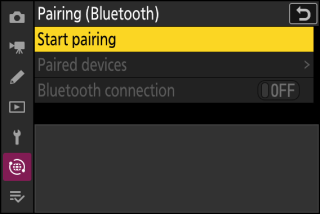
Назив камере ће бити приказан на монитору.
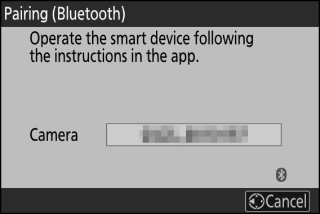
-
Паметни уређај: Покрените апликацију СнапБридге и додирните [ ] у
 таб.
таб.Ако је ово први пут да сте покренули апликацију, требало би да тапнете на [ ] на екрану добродошлице.
-
Паметни уређај: Пратите упутства на екрану.
-
Када се то од вас затражи, додирните категорију за вашу камеру, а затим додирните опцију „упаривање“ када се од вас затражи да одаберете тип везе.
-
Додирните назив камере када се то од вас затражи.
-
-
Камера/паметни уређај: Након што потврдите да камера и паметни уређај приказују исти код за потврду идентитета, пратите упутства на екрану на оба уређаја да бисте довршили упаривање.
-
Додирните дугме за упаривање на паметном уређају и притисните дугме J на камери.
-
Камера и паметни уређај ће приказати поруку када се упаривање заврши. Камера ће тада аутоматски изаћи из менија.
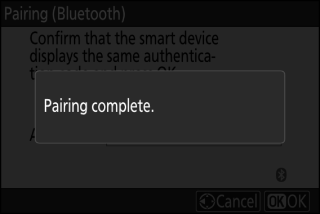
-
Камера и паметни уређај су сада упарени.
За информације о коришћењу апликације СнапБридге, погледајте помоћ на мрежи.
Ако чекате предуго између притискања дугмета на камери и додиривања дугмета на паметном уређају у кораку 4, уређај ће приказати поруку о грешци и упаривање неће успети.
-
Ако користите Андроид уређај, додирните [ ] и вратите се на 1. корак.
-
Ако користите иОС уређај, одбаците апликацију СнапБридге и проверите да ли не ради у позадини, а затим затражите од иОС-а да „заборави“ камеру пре него што се вратите на корак 1. Захтев да се „заборави“ камера се шаље преко иОС апликација „Подешавања“.
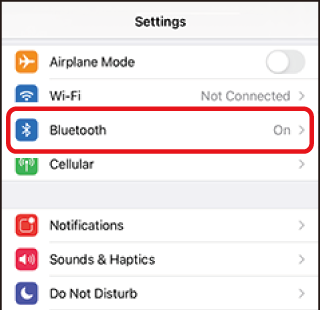

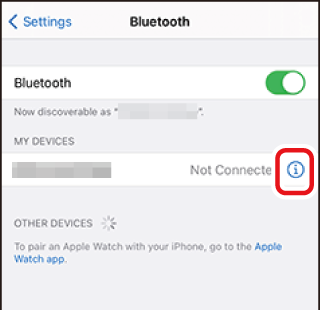

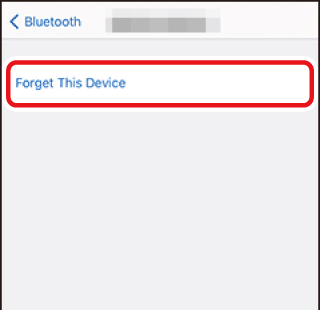
Да бисте онемогућили Блуетоотх, изаберите [ ] за [ ] > [ ] > [ ] у менију мреже камере.
Повезивање са претходно упареним паметним уређајем
Када се паметни уређај упари са камером, моћи ћете да се повежете једноставно тако што ћете омогућити Блуетоотх и на паметном уређају и на камери и покренути апликацију СнапБридге.
Повезивање преко Ви-Фи (Ви-Фи режим)
У Ви-Фи режиму, камера се повезује директно са паметним уређајем преко Ви-Фи мреже, није потребно Блуетоотх упаривање.
-
Омогућите Ви-Фи на паметном уређају. За детаље погледајте документацију коју сте добили уз уређај.
-
Уверите се да су батерије у камери и паметном уређају потпуно напуњене како бисте спречили да се уређаји неочекивано искључе.
-
Проверите да ли има слободног простора на меморијској картици фотоапарата.
Повезивање
Пратите доле наведене кораке да бисте успоставили везу између камере и паметног уређаја у Ви-Фи режиму.
-
Неке операције се обављају помоћу камере, друге на паметном уређају.

-
Додатна упутства су доступна преко СнапБридге помоћи на мрежи.
-
Паметни уређај: Покрените апликацију СнапБридге, отворите
 таб, тапните
таб, тапните , и изаберите [ ].
, и изаберите [ ].Ако је ово први пут да сте покренули апликацију, требало би да тапнете на [ ] на екрану добродошлице. Када се то од вас затражи, додирните категорију за вашу камеру, а затим додирните опцију „Ви‑Фи“ када се од вас затражи да одаберете тип везе.
-
Камера/паметни уређај: Укључите камеру када се то од вас затражи.
У овом тренутку немојте користити ниједну од контрола у апликацији.
-
Камера: Изаберите [ ] > [ ] у менију мреже, а затим означите [ ] и притисните J .
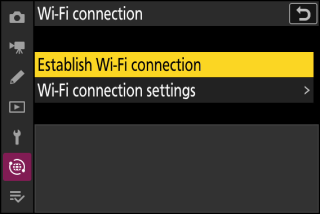
Биће приказани ССИД и лозинка камере.
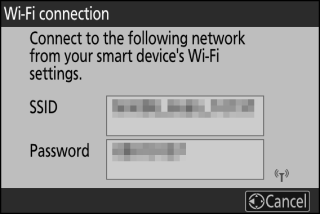
-
Паметни уређај: Пратите упутства на екрану да бисте успоставили Ви-Фи везу.
-
На иОС уређајима ће се покренути апликација „Подешавања“. Додирните [ ] да бисте отворили [ ], а затим померите нагоре и додирните [ ] (коју ћете наћи при врху листе подешавања) да бисте приказали Ви-Фи подешавања.
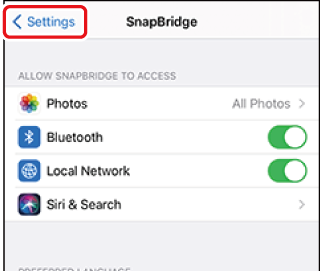

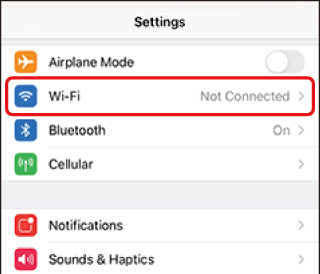
-
На екрану Ви-Фи подешавања изаберите ССИД камере и унесите лозинку коју је камера приказала у кораку 3.
-
-
Паметни уређај: Након подешавања поставки уређаја као што је описано у кораку 4, вратите се у апликацију СнапБридге.
-
Након успостављања Ви-Фи везе са камером, паметни уређај ће приказати опције Ви-Фи режима.
-
Камера ће приказати поруку да је веза завршена.
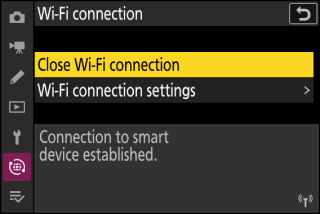
-
Камера и паметни уређај су сада повезани преко Ви-Фи мреже.
За информације о коришћењу апликације СнапБридге, погледајте помоћ на мрежи.
Да бисте прекинули Ви-Фи везу, додирните у СнапБридге-у
у СнапБридге-у таб. Када се икона промени у
таб. Када се икона промени у , славина
, славина и изаберите [ ].
и изаберите [ ].

